MP3 est un format audio très populaire qui est distribué sur Internet car il a une taille de fichier relativement plus petite par rapport aux autres types de fichiers. Dans la plupart des cas, il est utilisé par un mélomane ordinaire. Cependant, ce n'est pas le meilleur format à utiliser dans certaines situations. C'est pourquoi vous voudrez peut-être convertir MP3 to M4A. De cette façon, vous pouvez profiter des avantages de ce que M4A a à offrir. M4A a ses avantages et vous pouvez transformer MP3 en M4A afin d'utiliser ce dernier pour n'importe quelle raison.
Heureusement, cet article vous donnera les meilleures méthodes que vous pouvez utiliser pour convertir facilement, rapidement et sans erreur MP3 en M4A. Notre outil recommandé sera votre logiciel de prédilection pour convertir non seulement les fichiers MP3 et M4A, mais également d'autres fichiers. Si tu veux convertir les fichiers M4A en MP3, allez simplement voir le post fourni. Commençons par les différences entre les fichiers M4A et MP3.
Guide de l'articlePartie 1. Le MP3 ou M4A est-il meilleur?Partie 2. Quel est le meilleur convertisseur MP3 en M4A sur Mac?Partie 3. Comment puis-je convertir MP3 en M4A dans VLC?Partie 4. Comment convertir MP3 en M4A en ligne?
Partie 1. Le MP3 ou M4A est-il meilleur?
Avant de vous apprendre à convertir MP3 en M4A, parlons de celui des deux qui est le meilleur. Nous parlerons également de ce que sont les fichiers M4A. Jetez un œil ci-dessous.
What Is A M4A File?
Commençons donc par discuter de ce qu'est un fichier M4A dans cet article MP3 vers M4A. Les fichiers M4A sont des fichiers audio portant l'extension M4A. Il est composé d'un flux audio numérique. Ce flux audio est codé avec celui des normes de compression FALC ou AAC.
M4A files are used by Apple in order to make a differentiation between MP4 videos and audio files of the MPEG-4 format. Because this is a compressed format, the file is reduced without leading to a significant loss in quality. It is typically used for sharing online and for delivering tracks through podcasts, audiobooks, and more. You can use it to deliver music and other types of audio content with Apple’s iTunes Store. It is also supported by platforms such as iOS, Android, Windows, Mac, and Linux.
MP3 Vs. M4A
You will notice in this MP3 to M4A article that the two files have a lot of similarities. For example, both of these file types are used to distribute audio files on the Internet – for downloading. In addition, both of them are compressed files with reduced file sizes without significantly impacting the quality of the audio presented.
So, what are the differences between MP3 to M4A? The first thing we will talk about is the quality of the audio. Actually, M4A files have better audio quality compared to MP3. This is because M4A has a larger débit binaire, ce qui signifie également qu'il a une taille de fichier plus grande. Habituellement, la qualité d'origine est conservée. Cependant, ne vous y trompez pas. Cela ne signifie pas que les fichiers MP3 sont de mauvaise qualité en termes de sons. Dans l'ensemble, nous pouvons simplement dire que M4A a une meilleure qualité sonore par rapport au MP3.
Maintenant, parlons de compatibilité. M4A est en fait moins compatible que MP3. Ce type de fichier audio est limité dans le sens où certains appareils ne le prennent pas en charge. Parfois, il ne prend pas en charge le partage entre deux types d'appareils.
Cependant, le format MP3 est très compatible avec de nombreux appareils et prend en charge un large éventail d'applications et de plates-formes de partage. Si vous optez pour quelque chose de très compatible et qui est également universellement utilisé, vous devriez opter pour le MP3. Cependant, si vous voulez une meilleure qualité, vous pouvez opter pour M4A tant qu'il est compatible avec l'appareil que vous utilisez.
Partie 2. Quel est le meilleur convertisseur MP3 en M4A sur Mac?
Alors, quelle est la meilleure façon de convertir MP3 en M4A? Nous devrons recommander le meilleur outil à utiliser pour les conversions MP3 en M4A. Cet outil est Convertisseur vidéo iMyMac. This tool will help you convert a lot of audio files and video files easily. In addition, it’s a excellent outil pour éditer vos vidéos et améliorez la qualité vidéo. Avec l'aide de la technologie d'accélération matérielle, il permet d'accélérer le processus de conversion. Vous pouvez l'utiliser sur les principales cartes graphiques telles que NVIDIA, les cartes graphiques Intel, NVENC, AMD et plus encore.
Voici les étapes pour utiliser iMyMac Video Converter pour transformer MP3 en M4A:
Étape 01. Téléchargez, installez et lancez l'outil
Tout d'abord, vous devez télécharger l'outil sur leur site officiel sur Internet. Après cela, vous devrez l'installer à l'aide du programme d'installation qui a été téléchargé. Ensuite, vous devrez lancer l'outil après l'avoir installé sur votre Mac.
Étape 02. Ajoutez vos fichiers MP3
L'étape suivante consiste à ajouter les fichiers dans votre système. Pour ce faire, cliquez sur le bouton AJOUTER UN FICHIER visible dans la partie supérieure droite de l'interface. Localisez le fichier sur votre système et ajoutez-le.

Étape 03. Modifier les paramètres requis
Après avoir placé le fichier sur l'interface d'iMyMac Video Converter, vous devez modifier les paramètres que vous souhaitez obtenir lors de la conversion de MP3 en M4A. Bien sûr, le fichier de sortie que vous sélectionnerez est M4A. De plus, vous pouvez choisir un dossier de destination dans lequel le logiciel placera les fichiers une fois qu'ils seront convertis.
Étape 04. Convertissez MP3 en M4A
La dernière chose à faire est de cliquer sur le bouton Convertir. Si vous convertissez beaucoup de fichiers, vous pouvez cliquer sur Convertir tout pour ne pas avoir à le faire un par un. Attendez que le processus soit terminé.

Partie 3. Comment puis-je convertir MP3 en M4A dans VLC?
Ici, nous allons discuter de la façon de convertir vos fichiers sur VLC Media Player. Notez que VLC est couramment utilisé pour la lecture de fichiers multimédias. Ses outils de conversion ne sont pas les meilleurs. Cependant, ils fonctionnent toujours si vous convertissez des fichiers de petite taille.
Sur Mac
Voici les étapes à suivre pour convertir MP3 en M4A sur Mac à l'aide du populaire VLC Media Player:
- Lancez VLC Media Player. La première chose à faire est d'ouvrir VLC sur votre ordinateur.
- Allez dans le menu Fichier. Ensuite, vous devrez visiter le menu Fichier par la suite. Cliquez sur Convertir / Diffuser.
- Ajouter des fichiers. Maintenant, choisissez votre support d'entrée.
- Choisissez le profil et la destination. Dans ce cas, vous devrez mettre M4A comme fichier de sortie. Ensuite, choisissez un dossier de destination dans lequel il sera enregistré.
- Cliquez sur Enregistrer. Après cela, cliquez sur le bouton Enregistrer et attendez la fin de la conversion.
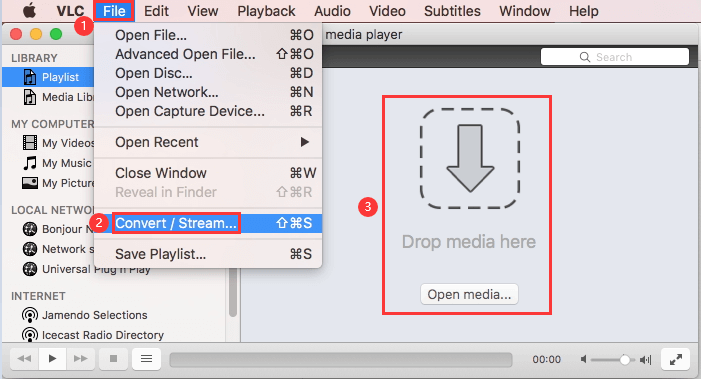
Sur Windows
Voici les étapes à suivre pour convertir MP3 en M4A sous Windows à l'aide du populaire VLC Media Player:
- Lancez VLC Media Player. La première chose à faire est d'ouvrir VLC sur votre ordinateur.
- Visitez Media. Ensuite, visitez le menu Média et cliquez sur Convertir / Enregistrer.
- Ajouter un fichier d'entrée. Maintenant, ajoutez le fichier d'entrée, puis cliquez à nouveau sur Convertir / Enregistrer.
- Paramètres d'entrée. Vous devez choisir le M4A comme format de sortie pour convertir MP3 en M4A. Ensuite, choisissez un dossier de destination.
- Cliquez sur Démarrer. Après cela, cliquez sur le bouton Démarrer et attendez la fin du processus de conversion.
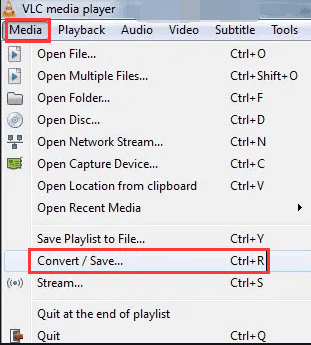
Partie 4. Comment convertir MP3 en M4A en ligne?
Voici les outils que vous pouvez utiliser pour convertir des MP3 en M4A en ligne:
Zamzar
Zamzar est un outil en ligne pour vous aider à convertir des MP3 en M4A en ligne. Vous n'avez pas besoin d'installer quoi que ce soit pour l'utiliser. Cet outil est très soigné et l'interface est compréhensible. Comme d'autres outils, vous pouvez simplement ajouter vos fichiers au système, puis choisir le format de sortie, puis convertir et télécharger. Il est très facile à utiliser et à comprendre. De plus, il peut convertir différents types de fichiers sans frais. Cependant, il y a une limite à la taille que vous pouvez télécharger. Donc, si vous convertissez beaucoup de fichiers de grande taille, iMyMac Video Converter est toujours le meilleur outil à utiliser.
Convertio
Ceci est un autre outil pour vous aider à convertir différents types de fichiers tels que les fichiers audio, les fichiers vidéo et les documents. Il peut même convertir des fichiers PDF. En tant que tel, il peut être utilisé pour convertir facilement MP3 en M4A comme celui de Zamzar. Encore une fois, c'est le meilleur à utiliser si vous travaillez avec un petit nombre de fichiers avec de petites tailles de fichiers. C'est parce qu'il y a une limite de taille. Convertio prend très au sérieux la sécurité. C'est pourquoi ils suppriment les fichiers téléchargés et convertis après un certain temps.
CloudConvert
CloudConvert convertit votre MP3 en M4A dans un serveur cloud. C'est pourquoi il est protégé. Et vous n'avez pas besoin d'utiliser les ressources de votre système. Cet outil peut convertir un grand nombre de fichiers d'un format à un autre. Mais, il a également des limites de taille. CloudConvert a une interface soignée qui peut être comprise par quiconque l'utilise. De plus, le site Web a également l'air très professionnel.
Dans l'ensemble, nous vous recommandons d'utiliser iMyMac Video Convert pour transformer MP3 en M4A. C'est parce qu'il n'y a pas de limites de taille. Vous pouvez également modifier vos fichiers si vous le souhaitez. De plus, l'outil est plus rapide que VLC et les outils en ligne car il a été spécialement conçu pour la conversion. Si vous voulez des vitesses de conversion rapides et fiables, procurez-vous iMyMac Video Converter maintenant!



